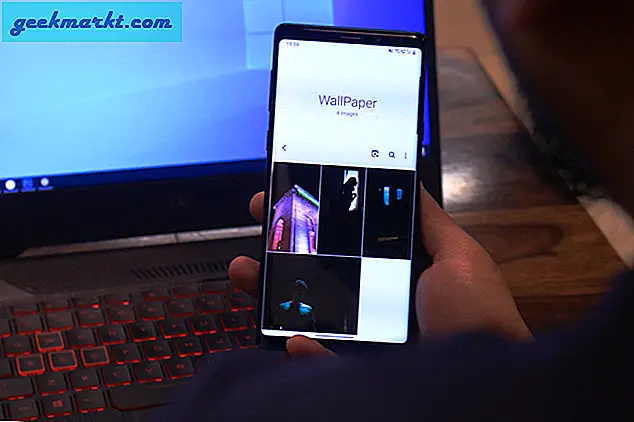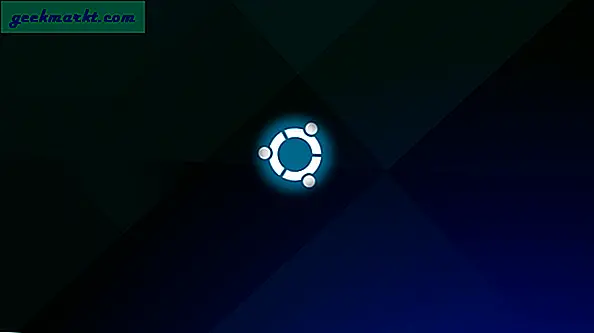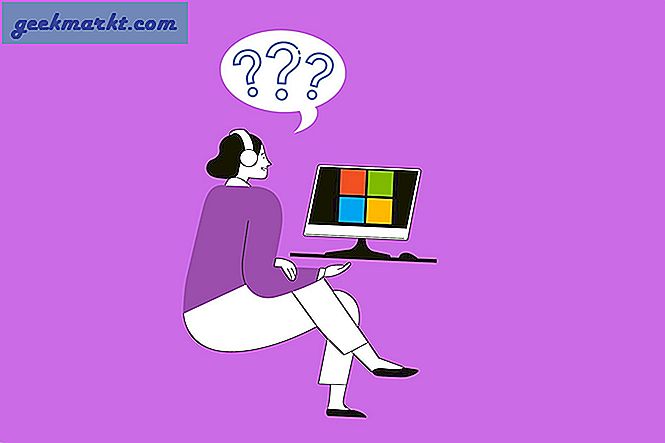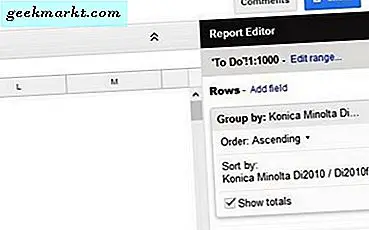Kişisel bilgisayarımı aldığımda, cmd veya komut istemi, dikkatimi çeken ilk şeydi. Her şeyi arardım cmd ipuçları ve püf noktaları ve sonra etkileneceklerini düşünerek onları arkadaşlarıma gösterdim.
Şimdi, etkilendiler mi bilmiyorum ama bu cmd ile kurcalamak, bana oldukça faydalı oldu. Teknoloji bloglarını okumaya ve öğrendiklerimi bilgisayarımda uygulamaya başladım.
Birkaç yıl ileri sar, kendi web sitelerimi kurdum ve bugün TechWiser'ı bir Tech Media şirketi olarak çalıştırıyoruz.
Yani evet, cmd'nin kalbimde özel bir yeri var. İçimdeki inek beni tetikledi. Ve sizin için aynısını yapabilir. Şimdi, teknoloji blog yazarı olmak istemeseniz bile, kesinlikle cmd'den faydalı bir şeyler öğreneceksiniz.
Ancak ondan önce cmd'yi nasıl açacağınızı bilmeniz gerekir. Sağ?
İşte cmd'yi açmanın farklı yolları.
1. Başlat Menüsünden Komut İstemi'ni açın
Başlat menüsünü açmak için Windows tuşuna basın ve "cmd" yazın ve Enter tuşuna basın.
Cmd'yi yönetici olarak başlatmak için Ctrl + Shift + Enter tuşlarına basın.

Windows 10'daysanız, güç menüsünden de bir komut istemi başlatabilirsiniz. "Win + X" tuşuna basın ve menüden komut istemini seçin.
Bu yol çok daha hızlı.

2. RUN kutusundan cmd'yi açın
RUN iletişim kutusunu açmak için 'Win + R' tuşuna basın. Ardından cmd yazın ve enter tuşuna basın.

Tek bir komut için cmd'yi sık sık açarsanız, ping kullanarak internet bağlantınızı kontrol etmek gibi. Ardından cmd penceresini açıp ardından komutunuzu yazmak yerine, doğrudan Çalıştır kutusundan çalıştırın.
Bunun avantajı, önce hızlı ve ikincisi, RUN kutusunun geçmişi saklamasıdır. Bir dahaki sefere aynı komutu çalıştırmak istediğinizde, çalıştırmayı açmak için 'WIN + R' tuşuna basın, ardından bunu geçmişten bulmak için YUKARI / AŞAĞI ok tuşlarını kullanın ve enter tuşuna basın. Çok zaman kazanın.

3. Windows Dosya Gezgini'nden cmd'yi açın
Belirli bir dizinde cmd açmak için dosya gezgini (Win + E) açın, cmd'yi açmak istediğiniz dizine gidin, ardından dosyaya tıklayın > Komut istemini açın.
Bu, mevcut dizinde cmd'yi açacaktır. Cd komutunu kullanmanıza gerek yok.

Bunu, shift tuşunu basılı tutarak ve boş alana sağ tıklayarak da yapabilirsiniz. Sağ tıklama menüsünden seçin, burada komut penceresini açın.

4. Görev Yöneticisi'nden Komut İstemi'ni açın
Görev Yöneticiniz zaten açıksa, cmd'yi doğrudan buradan çalıştırabilirsiniz.
Dosya> Yeni Görev Çalıştır'a gidin> "cmd" yazın> ve enter tuşuna basın.